Cum depanați Imposibil de jucat Rise of Nations în Windows 10?
Publicat: 2019-10-15Ești un fan al jocurilor video de strategie în timp real? Dacă da, atunci probabil că ești familiarizat cu Rise of Nations. Dezvoltat de Big Huge Games și lansat de Microsoft Game Studios, acest joc îl duce pe jucător într-o călătorie prin istorie. Le permite să-și construiască imperiul adunând resurse, cercetând noi tehnologii, construind infrastructură și extinzând puterea militară în întreaga lume.
Puteți juca acest joc pe platformele Microsoft Windows și OS X. Totuși, ce se întâmplă dacă Rise of Nations nu funcționează? Ei bine, primul lucru pe care trebuie să-l faceți este să revizuiți acest articol. Știm că mai mulți utilizatori s-au plâns că Rise of Nations nu pornește. Ca atare, am creat un ghid util care vă va ajuta să rezolvați această problemă specială a jocului.
Poate fi dificil să identificăm cauza exactă a problemei. Cu toate acestea, suntem încrezători că una dintre soluțiile pe care le-am împărtășit mai jos va face ca jocul să înceapă să funcționeze din nou. Dacă doriți să aflați cum să remediați problema Rise of Nations nu se va lansa în Windows 10, mergeți în lista noastră de metode de depanare.
Soluția 1: Rularea DXSETUP.exe și reinstalarea Visual C
Steam ar trebui să ruleze automat DXSETUP.exe când lansați Rise of Nations pentru prima dată. Cu toate acestea, din anumite motive, acest lucru nu se întâmplă. Deci, trebuie să rulați DXSETUP.exe manual, urmând instrucțiunile de mai jos:
- Trebuie să accesați folderul de instalare al Rise of Nations. De obicei, calea folderului arată astfel:
c:\fișiere de program (x86)\steam\steamapps\common\rise of nations
- Odată ce vă aflați în folderul de instalare Rise of Nations, accesați folderul _CommonRedist, apoi deschideți folderul DirectX pentru a accesa folderul iunie 2010.
- Faceți dublu clic pe DXSETUP.exe pentru al lansa.
- Urmați această cale: _CommonRedist ->vcredist ->2012.
- Nu uitați să instalați toate fișierele necesare.
După ce ați urmat acești pași, încercați să lansați din nou Rise of Nations pentru a vedea dacă problema a fost rezolvată.
Soluția 2: Lansarea Rise of Nations în modul de compatibilitate
Rise of Nations este un joc relativ clasic. Deci, acesta poate fi motivul pentru care nu funcționează bine pe Windows 10. Utilizatorii au raportat că Rise of Nations funcționează corect pe Windows 7 și Windows 8.1. Ca atare, vă sugerăm să încercați să lansați jocul în modul de compatibilitate. Iată pașii:
- Accesați desktopul dvs., apoi faceți clic dreapta pe pictograma Rise of Nations.
- Selectați Proprietăți din meniul contextual.
- Acum, accesați fila Compatibilitate.
- Selectați opțiunea „Rulați acest program în compatibilitate pentru”.
- Faceți clic pe lista derulantă din secțiunea Modul de compatibilitate, apoi selectați Windows 7.
- Faceți clic pe Aplicare și pe OK pentru a salva modificările pe care le-ați făcut.
Încercați să rulați din nou Rise of Nations pentru a vedea dacă problema a fost rezolvată.
Soluția 3: rularea jocului în modul fereastră fără margini
Utilizatorii care s-au confruntat cu aceeași problemă au menționat că jocul în modul ecran complet provoacă diverse probleme. Așadar, vă recomandăm să încercați să lansați Rise of Nations în modul fără granițe. De obicei, puteți efectua acest lucru accesând opțiunile video ale jocului. Cu toate acestea, dacă nu puteți lansa jocul, atunci puteți schimba modul prin fișierul de configurare .ini al Rise of Nations. Pentru a face acest lucru, urmați instrucțiunile de mai jos:
- Deschideți File Explorer apăsând tasta Windows + E de pe tastatură.
- Navigați la această cale: C:Users/[username/AppDataRoaming/Microsoft Games/Rise of Nations.
Notă: Nu uitați să înlocuiți „nume de utilizator” cu contul dvs. de utilizator.
- Căutați fișierul rise2.ini.
- Faceți dublu clic pe fișier, apoi căutați linia Fullscreen=2.
- Acum, trebuie să modificați valoarea de la 2 la 1.
Salvați modificările pe care le-ați făcut, apoi încercați să rulați din nou Rise of Nations.

Soluția 4: Actualizarea driverelor GPU
Este posibil ca driverele GPU corupte sau învechite să cauzeze problema pe Rise of Nations. Soluția ideală pentru aceasta este să obțineți cele mai recente drivere de la producători. Puteți face acest lucru prin intermediul Managerului de dispozitive sau puteți alege să le descărcați manual. Cu toate acestea, vă recomandăm o metodă mai fiabilă și mai convenabilă de actualizare a driverelor - folosind Auslogics Driver Updater.
Permiteți-ne să vă arătăm de ce automatizarea procesului este cea mai bună soluție pentru driverele dvs. GPU defecte. Consultați procesele implicate în obținerea celor mai recente drivere pentru GPU-ul dvs.:
Prin Device Manager
- Accesați bara de activități, apoi faceți clic dreapta pe pictograma Windows.
- Selectați Manager dispozitive din listă.
- Extindeți conținutul categoriei de adaptoare de afișare.
- Faceți clic dreapta pe placa dvs. grafică, apoi selectați Actualizare driver.
- Selectați opțiunea „Căutați automat software-ul de driver actualizat”.
Managerul de dispozitive va descărca și instala cel mai recent driver pentru GPU. Acum, este posibil ca Managerul de dispozitive să rateze cea mai recentă versiune a driverului. Deci, este posibil să ajungeți să vizitați site-ul web al producătorului pentru a obține driverele care sunt compatibile cu tipul de procesor și versiunea sistemului de operare. Trebuie să fii precaut atunci când alegi această metodă. Dacă instalați driverul greșit, veți întâmpina probleme de instabilitate a sistemului.
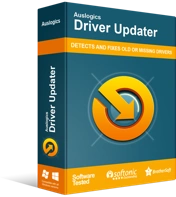
Rezolvați problemele PC-ului cu Driver Updater
Performanța instabilă a computerului este adesea cauzată de drivere învechite sau corupte. Auslogics Driver Updater diagnostichează problemele driverului și vă permite să actualizați driverele vechi dintr-o dată sau pe rând, pentru ca computerul să funcționeze mai ușor
O opțiune mai bună: Auslogics Driver Updater
Dacă doriți o modalitate mai eficientă de a vă actualiza driverele GPU, atunci Auslogics Driver Updater este cea mai bună opțiune. Odată ce instalați acest program, acesta va recunoaște automat versiunea sistemului de operare și tipul procesorului. Trebuie doar să faceți clic pe un buton și acest instrument va găsi cele mai recente drivere compatibile pentru computerul dvs. Într-adevăr, Auslogics Driver Updater vă economisește timp și vă scutește de posibilitatea de a instala drivere greșite.
După actualizarea driverelor GPU, încercați să rulați din nou Rise of Nations și vedeți dacă problema a dispărut.
Soluția 5: Reinstalarea jocului
Ca ultimă soluție, puteți încerca să reinstalați jocul. Mai mult, ar trebui să verificați integritatea fișierelor jocului, mai ales dacă rulați jocul pe Steam. Pentru a face acest lucru, urmați pașii de mai jos:
- Lansați Steam.
- Faceți clic dreapta pe Rise of Nations, apoi selectați Proprietăți.
- Faceți clic pe Fișiere locale.
- Selectați opțiunea „Verificați integritatea fișierelor de joc”, apoi reporniți computerul.
Care dintre soluții v-a ajutat să remediați problema Rise of Nations?
Spune-ne în comentariile de mai jos!
